Excelに現在の時間を挿入する方法:タイムスタンプショートカット、今フォーミュラ、VBA
このチュートリアルでは、ショートカット、フォーミュラ、またはVBAマクロを使用して、Excelに現在の時間をすばやく挿入する方法を学びます。また、タイムスタンプを最新情報に変換し、タイムスタンプから数時間、数分、秒を取得する方法について説明します。
Excelワークシートに時間を挿入する方法はいくつかあります。使用するものは、静的タイムスタンプが必要かどうか、または現在の日付と時刻を反映するために自動的に更新する動的値を必要とするかどうかによって異なります。
ショートカットを使用してExcelに時間を挿入する方法
現在の時間を静的タイムスタンプとしてExcelセルに挿入するには、次のキーボードショートカットのいずれかを使用します。
- 現在の時間を挿入するには、 CTRLシフトを押します。
- 現在の日付と時刻を入力するには、 Ctrlを押します。日付を挿入してから、スペースキーを押してから、 CTRLシフトを押します。現在の時刻を挿入します。
結果は、ワークブックが再計算されたときに変更されない静的値です。

ヒント。タイムスタンプは、デフォルトの日付/時刻形式に挿入されます。日付と時刻を異なる方法で表示するには、セルに適用される数字形式を変更します。詳細については、Excel Date FormatとExcel Time Formatを参照してください。
VBAで静的値として現在の時間を挿入します
現在の日付と時刻を自動更新なしで静的値としてExcelに挿入する別の方法は、VBAを使用することです。方法は次のとおりです。
- Visual Basic Editorに次のコードを挿入します。詳細な指示は、ExcelにVBAコードを追加する方法です。
sub nowfunction()application.activecell.value = now() end sub - この例で説明されているように、形状またはその他のグラフィックオブジェクトからボタンを作成し、マクロをボタンにリンクします。Excelでマクロボタンを作成する方法。
- 静的値として日付および/または時間を挿入するセルを選択します。
- マクロボタンをクリックします。
- 目的の時間形式をセルに適用します。終わり!
下の画像では、セルは時間のみを表示するようにフォーマットされていますが、フォーミュラバーにはマクロによって返され、セルに保存されている日付時間全体が表示されます。

ヒント。また、カスタム関数を作成することにより、Excelを静的にすることもできます。
Now関数を使用して現在の日付と時刻を挿入します
現在の日付と時刻を自動的にリフレッシュする動的値として挿入することを目指している場合は、Excel Now関数を使用します。
フォーミュラは可能な限り単純で、議論は必要ありません。
=NOW()
タイムスタンプショートカットと同様に、Now関数は、地域の設定で定義されているデフォルト形式に現在の日付と時刻を挿入します。カスタム日付と時刻形式を適用することで、これを簡単に変更できます。
Excelの現在の機能結果をフォーマットする方法のいくつかの例を以下に示します。
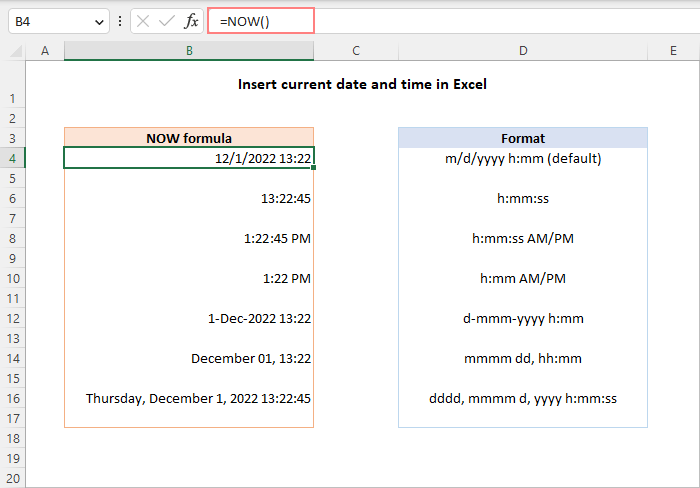
ExcelでNow関数を使用する場合、留意すべきことがいくつかあります。
- 時間はコンピューターのシステムクロックから取得されます。
- これは、ワークシートが再開または再計算されるたびに再計算する揮発性関数です。
- Nowフォーミュラを強制的に更新するには、 F9をシフトしてアクティブなワークシートを再計算するか、 F9を再計算してすべてのオープンワークブックを再計算します。
詳細については、Excelで今すぐ機能する方法をご覧ください。
現在の時間を動的値として挿入します
日付なしで現在の時間のみを挿入したい場合は、次の選択肢があります。
- フォーマットは、時間のみを表示する式になります。
通常の式を使用して、必要な時間形式を結果に適用します。
=NOW()覚えておいてください、これはディスプレイ表現のみを変更します。セルに保存されている実際の値は、日付を表す整数と時間を表す断片的な部分で構成される10進数です。
- 時間の値のみを返します。
int関数を使用して、now()が最寄りの整数に返された小数数を丸めます。そして、今日の日付を表す整数部分を減算して、現在の時刻を表す分数部分のみが出力になるようにします。
=NOW() - INT(NOW())別のオプションは、日付の値(今までに返される)から日付(今日までに返される)を表す整数部品を差し引くことです。
=NOW() - TODAY()デフォルトでは、両方の式は、Excelで内部的に時間を表す小数点以下数を返します。正しい結果を得るには、セルに時間形式を適用します。
次のスクリーンショットでは、両方の処方が実行されています。フォーマットされた時間値は同じように見えますが(列d)、セルに保存されている実際の値(列B)は異なります - 結果は2番目の式(b16:b20)によって返される分数部分のみを含むことに注意してください。
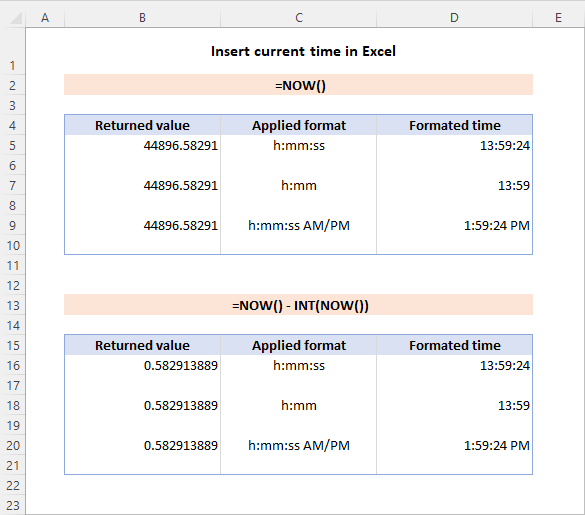
Excelに現在の時間を挿入します
現在の時間を0(午前12時)から23時(午後11時)の数として挿入するには、時間を使用して、今すぐ機能します。
=HOUR(NOW())
うん、それはとても単純です:)

Excelタイムスタンプを最新のものに変換する方法
ワークシートにタイムスタンプの列があると仮定し、そこから時間の値を削除し、日付のみを保持したいと思います。これはいくつかの異なる方法で実行できます。
日付を表示するためのタイムスタンプをフォーマットします
タイムスタンプを日付に変換する最も簡単な方法は、セルに日付のみが表示されるようにフォーマットすることです。方法は次のとおりです。
- タイムスタンプでセルを選択します。
- CTRL 1を押して、フォーマットセルを開きますダイアログボックス。
- [番号]タブで、カテゴリリストで日付またはカスタムを選択し、タイプリストから定義された日付形式のいずれかを選択するか、ボックスに独自のフォーマットコードを入力します。
- 完了したら、 [OK]をクリックします。
別のセルに日付を付けたい場合は、同じ行の空のセルに= A3(A3が元のタイムスタンプ)のような式を入力し、そのセルの日付形式を設定します。
たとえば、タイムスタンプをデフォルトの長い日付形式に変更する方法は次のとおりです。

タイムスタンプから時間を削除します
Excelの内部システムでは、日付時間の値は小数の小数によって表される小数として保存されます。その部品を削除する簡単な方法は、小数を整数に丸めるINT関数を使用することです。
=INT(A3)
または、日付関数の助けを借りて日付を抽出できます。
=DATE(YEAR(A3), MONTH(A3), DAY(A3))
どちらの式を選択しても、フォーミュラセルの日付形式を設定すると、探している結果が得られます。
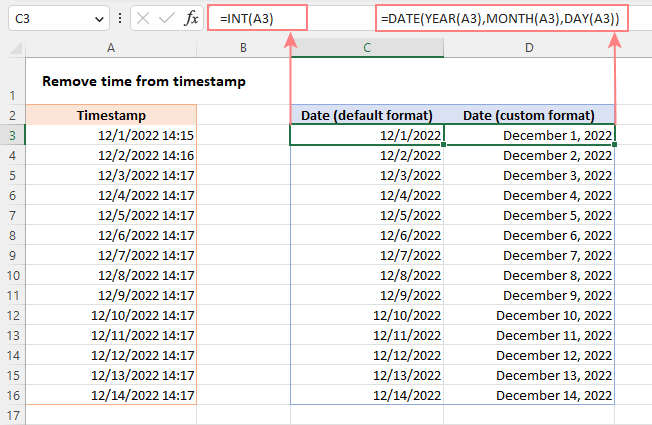
注記。上記のすべての方法は、タイムスタンプがテキスト文字列ではなく、日付時間値であると想定しています。タイムスタンプがテキスト値の場合は、最初にテキストを変換する必要があります。または、テキスト文字列を別の列に分割するか、日付を表すサブストリングを抽出することもできます。
タイムスタンプから数時間、数分、秒を取得する方法
タイムスタンプから特定のタイムユニットを抽出するには、次の機能を使用できます。
hour(serial_number) - 整数として0(12:00 am)から23(午後11時)に1時間の時間値を返します。
minute(serial_number) - 整数の時間値を0から59にします。
2番目(serial_number) - 時間値の秒を0から59の整数として返します。
3つの関数すべてで、 Serial_numberは、時間を含むセル、二重引用符(たとえば、「6:00 AM」など)に囲まれたテキスト文字列(6:00 AMを表す0.25)、または別の機能の結果を含むセルへの参照として提供できます。
下の画像では、次の式が使用されています。
A2のタイムスタンプから時間を返す:
=HOUR(A2)
A2のタイムスタンプから数分を取得するには:
=MINUTE(A2)
A2のタイムスタンプから数秒を抽出するには:
=SECOND(A2)
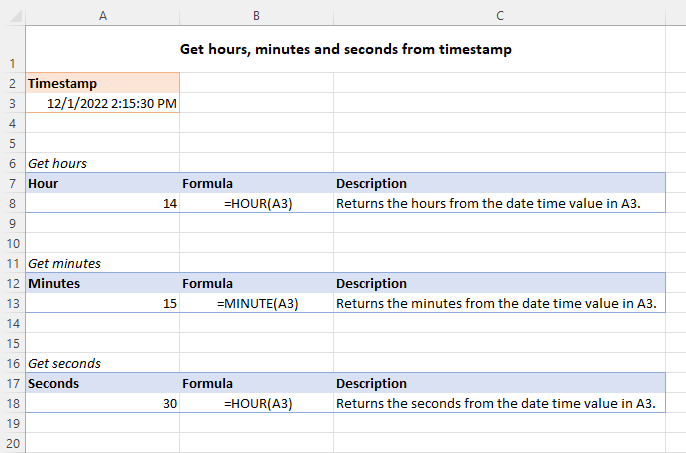
Excelに特定の時間を挿入する方法
セルに時間値を入力すると、ほとんどの場合、Microsoft Excelはそれをそのように認識し、時間形式を自動的に適用します。 Excelがあなたが何を入力しているのか理解していない場合、時間関数が役立ちます。構文は直感的で簡単です:
時間(時間、分、秒)時間、分、 2番目の引数は、0から32767までの数値として提供できます。提供された数値はこの方法で処理されます。
- 時間が23を超える場合、それは24で分割され、残りは時間値としてとられます。
- 分が59を超える場合、時間と分に変換されます。
- 2番目が59を超える場合、時間、分、秒に変換されます。
例えば:
- 時間(30、0、0)は、午前6時です。
- 時間(0、130、0)は時間(2、10、0)に変換されます。これは午前2時10分です。
- 時間(0、0、130)は時間(0、2、10)に変換されます。これは午前12時2分10分です。
Excel Time関数は、個々のユニットを1回の時間値に組み合わせる場合に特に役立ちます。
A3に時間があり、B3で数分、C3で数秒があると仮定すると、次の式でそれらをまとめます。
=TIME(A3, B3, C3)
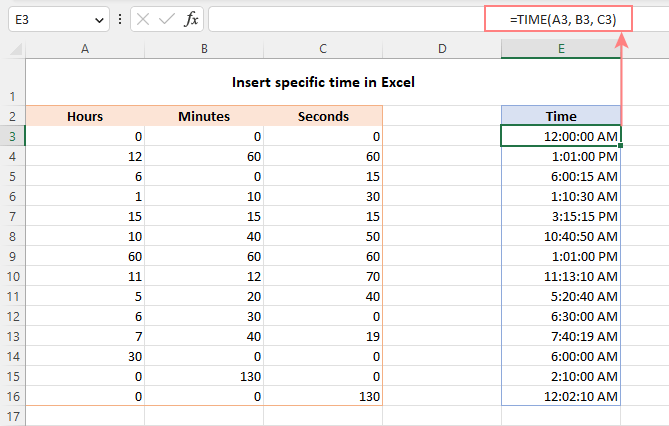
これが、ショートカットとフォーミュラでExcelに現在の日付と時刻を挿入する方法です。お読みいただきありがとうございます。来週のブログでお会いしましょう!
ダウンロード用のワークブックを練習します
Excelに時間を挿入 - 例(.xlsxファイル)
以上がExcelに現在の時間を挿入する方法:タイムスタンプショートカット、今フォーミュラ、VBAの詳細内容です。詳細については、PHP 中国語 Web サイトの他の関連記事を参照してください。

ホットAIツール

Undresser.AI Undress
リアルなヌード写真を作成する AI 搭載アプリ

AI Clothes Remover
写真から衣服を削除するオンライン AI ツール。

Undress AI Tool
脱衣画像を無料で

Clothoff.io
AI衣類リムーバー

Video Face Swap
完全無料の AI 顔交換ツールを使用して、あらゆるビデオの顔を簡単に交換できます。

人気の記事

ホットツール

メモ帳++7.3.1
使いやすく無料のコードエディター

SublimeText3 中国語版
中国語版、とても使いやすい

ゼンドスタジオ 13.0.1
強力な PHP 統合開発環境

ドリームウィーバー CS6
ビジュアル Web 開発ツール

SublimeText3 Mac版
神レベルのコード編集ソフト(SublimeText3)

ホットトピック
 1671
1671
 14
14
 1428
1428
 52
52
 1331
1331
 25
25
 1276
1276
 29
29
 1256
1256
 24
24


